제가 주로 사용하는 암기방법 공유(간단 팁)
페이지 정보
본문
안녕하세요. 눈팅을 즐겨하는 평범한 직장인 입니다.
다모앙은 아직 개설된지 얼마되질 않아서 사용팁글은 좀 부족한거 같아서 간단하지만 제가 주로 사용하는 팁을 조금씩 업로드 하려고합니다.
오늘 올릴 팁은 흔히 말하는 라이트너 암기법을 구현하는 팁을 공유할까 합니다. 어플리케이션 3개만 사용하면 되기 때문에 비교적 쉽다 생각해서 첫번째 팁으로 선택했습니다.
일단 들어가기에 앞서 라이트너 암기법이 무엇인지 모르시는 분도 계실테니 간단한게나마 설명을 드리자면... 복습을 좀 더 체계적으로 하도록 도움을 주는 박스(시스템)을 만드는거라 줄일 수 있을거 같습니다.
암기법이니 공부의 관점에서 접근해보면 오늘 A라는 것을 배웠다고 가정 했을때 일정 기간(1단계는 하루, 2단계는 이틀, 3단계는 나흘, 4단계는 9일, 5단계는 14일, 6단계는 보관)으로 복습을 한다고 접근해 봅시다.
학습 후 위의 단계별로 복습으르 하는것이 라이트너 암기법의 주된 목적입니다. 다만, 복습중 해당 지식이 기억이 나질 않는다면 다음 단계로 넘어가는 것이 아니라 이전 단계로 돌아가는 규칙이 있다는 것만 알고 계시면 됩니다. 정해진 시점에 해당 정보를 알고 있는지 확인후 알고 있다면 다음단계로 그렇지 못하다면 이전 단계로 돌아간다고 로직을 설정했다고 보면 됩니다. 정말 간단한 규칙입니다.
이 규칙은 딱 하나의 정보만 학습한다면 어떤 노력 없이도 쉽게 구상한 일정대로 복습이 가능할 겁니다. 하지만, 오늘은 A, B, C 의 정보를 학습하고 내일은 E, F, G의 정보를 그 다음날에는 또다른 정보를 학습한다면 부가적인 조치가 없이 모든 학습과정을 관리할 수 없을거라 생각합니다. 또한 모든 정보가 같이 단계를 옮기는 것이 아닌 규칙 달성의 유무에따라 일관성 없이 단계를 오가게 된다면 아날로그적인 방법으로는 솔직히 힘들지 않을까 생각합니다.
그래서 결국 소프트웨어의 도움이 필수라고 생각합니다. 근데 솔직히 라이트너 암기법을 구현할 수 있는 단일 소프트웨어는 찾기 힘들더군요. 노트 앱중에 옵시디언 정도면 어느정도 구현이 가능할지 모르지만 제가 원하는 기능을 100% 구현하기 힘들어서 여러가지 앱을 이용해서 관련 시스템을 구축하였습니다. 따라서 사용할 앱 3개를 간단히 소개하겠지만 소개할 앱이 없으셔도 어느정도 구현은 가능하다는 것을 알아주셨으면 합니다.
1. DEVONthimk: 사용하지 않으셔도 이런게 있다고 들어본적은 있으실만한 앱입니다. Mac 전용 앱으로 서지관리 앱으로 유명합니다. 단순히 서지 관리만 하실거면 오픈소스로 공유되는 다른 앱도 있으니 굳이 구매하실 필요는 없습니다. 저는 데본씽크가 제공하는 강력한 검색기능이 편해서 다른 앱으로 이사가지는 못하고 있습니다. 다만 데본씽크만 가지고도 상당히 많은 팁을 쓸 수 있어서 자세한 설명은 생략하겠습니다.
2. OmniFocus: GTD 방식의 할 일 관리 어플 중에는 상당히 유명한 앱입니다. Omni 그룹의 제품은 상당히 비싸지만 옴니포커스랑 아웃라이너는 비교적(?) 저렴합니다.
3. Hazel: 폴더 관리 어플로서 특정 폴더에 규칙을 부여해서 자동화 시켜주는 앱입니다. 키보드마에스트로 쓰면 사실 hazel 기능을 전부 구현 가능하긴 하지만... 단순하다는게 장점이라 간단한 설정은 Hazel을 이용하고 있습니다.
기본적인 시스템은 아래와 같습니다.
1) 데본씽크 데이터베이스에서 상기 시스템을 구축할 폴더를 만든다.
2) 단계별 규칙(하루 뒤에, 이틀 뒤에.... 알림이 가도록 만든다.)를 지정하고 이를 옴니포커스에 자동으로 작성되게 만든다.
3) 시스템을 이용하여 학습을 진행한다.
뭔가 2번에서 생략이 많이 된거 같지만 기본적인 구조는 맞습니다. 이제 하나하나 세세하게 만들어 보겠습니다.
일단 관련 시스템을 보관할 폴더를 만듭니다. 저는 핸드폰에서도 사용하고 싶기 때문에 클라우드(DropBox)에 폴더를 만들었습니다.
폴더 이름이야 원하시는걸로 하시면 됩니다. 저는 000. Study Box로 만들었습니다.
이제 폴더 내부에 다음과 같이 폴더를 만들어 줍시다. 아 스크립트 폴더는 안만드셔도 됩니다. 다만 단계별 학습을 위해서 폴더명에 숫자 1~6은 포함시키는게 좋습니다.
생성을 완료하셨다면 이제 데본씽크로 이동하여 작업표시줄에 File -> Index Files and Folders... 를 클릭하신다음 앞전에 생성산 000. Study Box 를 클릭하시면 됩니다.
그러면 데본씽크 Databases에 해당 폴더가 나타나게 됩니다. 상위 폴더는 자유롭게 지정하셔도 상관없습니다.
여기서 부연설명을 좀 드리자면 Index의 경우 특정 폴더를 데본씽크랑 맥 이랑 공유하는걸로 이해하셔도 무방합니다. 데본씽크 내에서 수정해도 폴더가 변경되고 폴더에서도 수정하면 데본씽크에서 변경이 됩니다.
인덱싱이 끝났다면 이제 Hazel 을 이용해서 폴더에 규칙을 부여하면 됩니다.
Hazel을 실행하고 규칙을 부여할 폴더를 불러옵니다.
스샷에 add folder 를 클릭하시고 사진과 같이 만들어 두셨던 1~6번 폴더를 등록시킵니다.
이제 1번 폴더로 가셔서 New Role을 클릭합니다.
해당 버튼을 누르시면 Rules 밑에 항목이 생길겁니다. 제목은 아무렇게나 붙이시면 됩니다. 저는 복습 1단계로 지정했습니다.
Name 바로 밑에 보시면
if all ~ 라고 있으실텐데 화면에 보이는 그대로 입력하시면 됩니다. 굳이 설정드리자면 따라오는 **모든** 조건에 적용되는 규칙으로서 오늘 데이터가 추가되면 -> 다음과 같은 규칙이 폴더에 실행된다 입니다.
맨 마지작 줄의 경우 실행되는것이 shell script가 실행되는거고 embedded script로 맞춰주시고 옆에 Edit script 눌러주시면 네모난 창이 나옵니다.
거기에
osascript -e "set theFile to POSIX file \"$1\" as alias" \
-e "tell application \"OmniFocus\"" \
-e "tell front document" \
-e "set targetProject to first project whose name is \"공부\"" \
-e "set theFileName to name of (info for theFile)" \
-e "tell targetProject" \
-e "make new task with properties {name:theFileName, due date:(current date) + (1 * days)}" \
-e "end tell" \
-e "end tell" \
-e "end tell"
이거 그대로 입력해 주시면 됩니다.
다만 이 스크립트 안에 공부라고 되어 있는데 이는 옴니포커스 프로젝트 이름이니 여러분이 사용할 프로젝트 명으로 바꿔주시면 됩니다. 아래 1 * days 의 경우 옴니포커스의 만료 날짜를 하루 뒤로 지정한다는 의미라는 것을 알아 두시면 됩니다.
여기까지 문제없이 하셨다면 다음 폴더들도 동일하게 하시되 저 날짜 조건만 수정하시면 됩니다.
자 설정을 완료하셨다면 이제 폴더나 데본씽크에서 관련 폴더에 파일을 집어 넣으시면 파일명에 대한 옴니포커스 알림 등록이 가능해집니다. pdf, 이미지파일, text 뭐든 가능하니 공부 방법에 따라 다양하게 사용하시면 될 거 같습니다.... 생각보다 별거 없죠?
폴더에 파일을 집어 넣는다면
자동으로 Omnifocus에 알람이 등록됩니다.
보통 Box5번까지만 관련 규칙을 지정하고 Box6번의 경우 5단계 까지 학습이 완료된 파일을 집어 넣으시면 됩니다. 훗날 업무에서든지 뭔가 들어본거 같은데 기억이 나지 않는 단어라던지 정보가 있다면 데본씽크 검색 기능을 이용해서 찾아보시면 친절하게 연관내용까지 알려주니 정보가 꽤 쌓인다면 든든한 국밥같은 존재가 되어 있을 겁니다.
도움이 되셨길 바라며 반응이 좋으면 다른 팁도 올리겠습니다.
읽어주셔서 감사합니다.




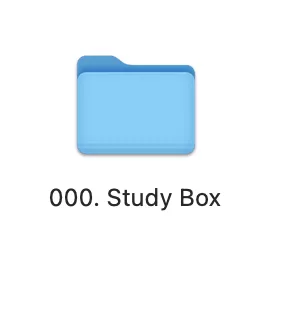
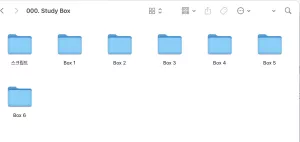
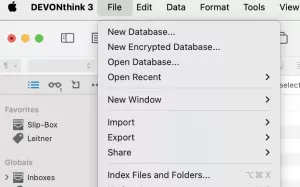
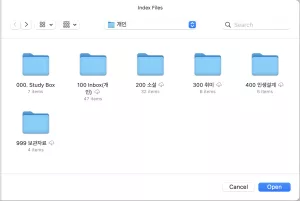
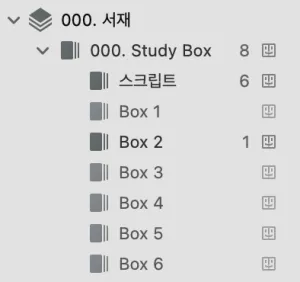
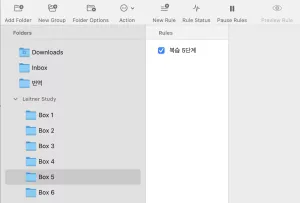
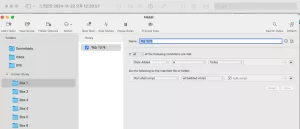

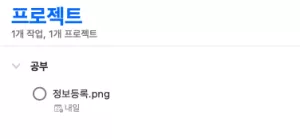
마카로니님의 댓글